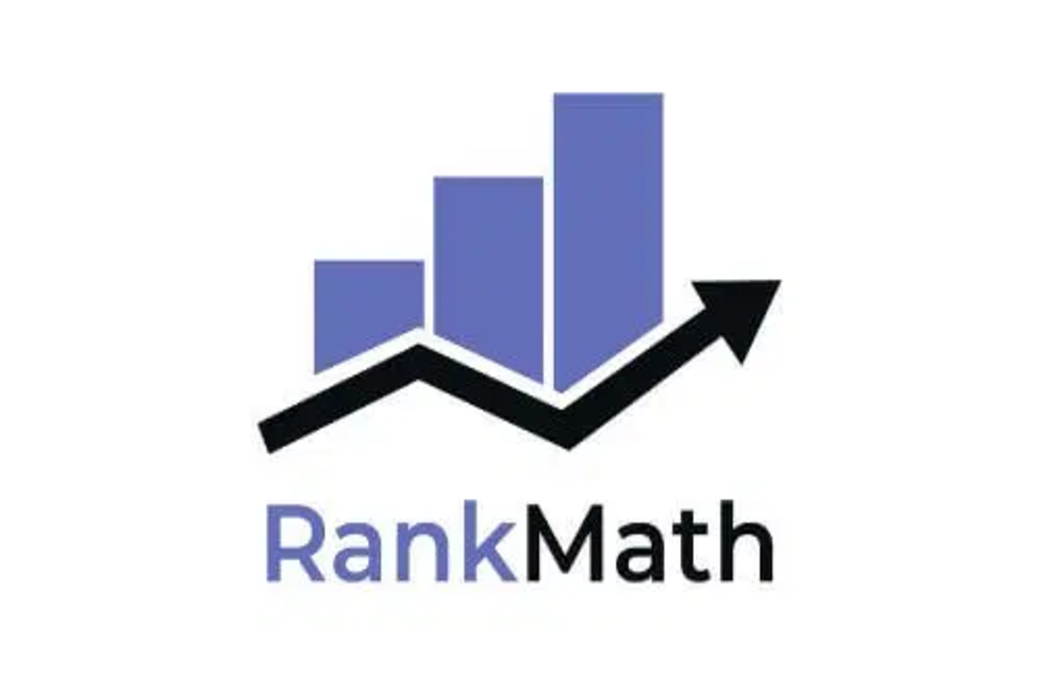La compresión GZIP es una técnica vital en la optimización de la velocidad de carga de un sitio web. Al reducir el tamaño de los datos que se transmiten entre tu servidor y los visitantes de tu sitio web, la compresión GZIP ayuda a que tus páginas carguen más rápido, mejorando así la experiencia del usuario y, potencialmente, tus clasificaciones en los motores de búsqueda. Si no sabes por qué tu sitio web carga lento puedes intentar habilitar esta directiva.
¿Qué es la compresión GZIP?
GZIP es un método de compresión de archivos para la reducción de tamaño de tus archivos web. La compresión GZIP trabaja en archivos de texto como HTML, CSS, JavaScript y JSON. Esto es beneficioso ya que los archivos de texto son la mayor parte de lo que se transmite desde tu servidor a los visitantes.
Beneficios de la compresión GZIP
El uso de la compresión GZIP puede resultar en una considerable mejora en la velocidad de carga de tu sitio web. Cuanto más puedas reducir el tamaño de tus archivos, más rápido podrán descargarlos los visitantes de tu sitio web.
Además, la compresión GZIP puede ayudar a reducir el uso de ancho de banda de tu servidor, lo que puede resultar en un ahorro de costes para tu sitio.
Cómo funciona la compresión GZIP
La compresión GZIP se realiza en el nivel del servidor, y es algo que debes activar en tu servidor. Cuando un navegador hace una solicitud a un servidor que tiene habilitada la compresión GZIP, el servidor comprimirá el archivo solicitado en un formato GZIP antes de enviarlo al navegador.
Activación de la compresión GZIP
Configurar la compresión GZIP puede ser una tarea sencilla si tienes acceso a las opciones de configuración de tu servidor. Dependiendo de si usas CPanel o no, los pasos pueden variar.
Para usuarios con CPanel
CPanel es una popular interfaz gráfica de administración de sitios web que facilita la gestión de tu alojamiento web. Para activar la compresión GZIP en CPanel, sigue estos pasos:
- Inicia sesión en tu cuenta de CPanel.
- En la sección «Software», encuentra y haz clic en «Optimizar sitio web».
- Selecciona la opción «Comprimir todo el contenido» y haz clic en «Actualizar configuración».
- Verifica que la compresión GZIP esté funcionando utilizando una herramienta de prueba en línea.
Para usuarios sin CPanel
Si no usas CPanel, pero tienes acceso al archivo .htaccess de tu sitio web, también puedes habilitar la compresión GZIP. Aquí están los pasos:
- Accede a tu archivo .htaccess, que generalmente se encuentra en el directorio raíz de tu sitio web.
- Añade el siguiente código a tu archivo .htaccess:
<IfModule mod_deflate.c>
# Compress HTML, CSS, JavaScript, Text, XML and fonts
AddOutputFilterByType DEFLATE application/javascript
AddOutputFilterByType DEFLATE application/rss+xml
AddOutputFilterByType DEFLATE application/vnd.ms-fontobject
AddOutputFilterByType DEFLATE application/x-font
AddOutputFilterByType DEFLATE application/x-font-opentype
AddOutputFilterByType DEFLATE application/x-font-otf
AddOutputFilterByType DEFLATE application/x-font-truetype
AddOutputFilterByType DEFLATE application/x-font-ttf
AddOutputFilterByType DEFLATE application/x-javascript
AddOutputFilterByType DEFLATE application/xhtml+xml
AddOutputFilterByType DEFLATE application/xml
AddOutputFilterByType DEFLATE font/opentype
AddOutputFilterByType DEFLATE font/otf
AddOutputFilterByType DEFLATE font/ttf
AddOutputFilterByType DEFLATE image/svg+xml
AddOutputFilterByType DEFLATE image/x-icon
AddOutputFilterByType DEFLATE text/css
AddOutputFilterByType DEFLATE text/html
AddOutputFilterByType DEFLATE text/javascript
AddOutputFilterByType DEFLATE text/plain
AddOutputFilterByType DEFLATE text/xml
</IfModule>- Guarda tus cambios y cierra el archivo .htaccess.
- Comprueba que la compresión GZIP esté funcionando utilizando una herramienta de prueba en línea.
Por último, es importante señalar que no todos los servidores tienen habilitado el módulo mod_deflate que permite la compresión GZIP. Si no puedes activar la compresión GZIP por ti mismo, puedes necesitar ponerte en contacto conmigo para ayudarte a solicitar su activación.
Verificación de la Compresión GZIP
Una vez que hayas activado la compresión GZIP en tu servidor, es crucial confirmar que todo se ha configurado correctamente y está funcionando como se esperaba. Hay varias formas de verificar si la compresión GZIP está activa y está funcionando correctamente.
Herramientas de Verificación en Línea
En la web, puedes encontrar diversas herramientas gratuitas que te ayudarán a verificar si tu sitio web está utilizando la compresión GZIP. Estas herramientas no sólo te indicarán si la compresión GZIP está activa, sino que también proporcionarán información detallada sobre el nivel de compresión y los recursos específicos que se están comprimiendo. Aquí te menciono algunas de las más populares:
- GIDNetwork: Esta herramienta GZIP Test te permite introducir la URL de tu sitio y te ofrece un informe que indica si tu sitio está utilizando la compresión GZIP.
- GiftOfSpeed: La herramienta de verificación GZIP en GiftOfSpeed te permite verificar si tu sitio está utilizando la compresión GZIP y también proporciona información sobre el porcentaje de compresión que se ha logrado.
- HTTP Compression Test: HTTP Compression Test es otra herramienta simple que te permite introducir la URL de tu sitio para verificar si está utilizando la compresión GZIP.
Estas herramientas te ofrecen un buen punto de partida para entender si la compresión GZIP está funcionando en tu sitio web. Sin embargo, es recomendable que también verifiques la configuración de la compresión GZIP utilizando las herramientas de desarrollo de tu navegador o la línea de comandos, para tener una visión más completa y detallada.
Uso de Herramientas de Desarrollo del Navegador
Las herramientas de desarrollo integradas en los navegadores modernos, como Google Chrome, también te permiten verificar si la compresión GZIP está habilitada. En la pestaña de Red de las herramientas de desarrollo, puedes examinar las cabeceras HTTP de los recursos cargados en tu sitio web. Si ves la cabecera «Content-Encoding: gzip», entonces tu sitio está utilizando la compresión GZIP.
Comprobación a Través de la Terminal
Si tienes acceso a la terminal o la línea de comandos, puedes utilizar el comando curl para verificar si la compresión GZIP está habilitada. Ejecutando un comando específico, podrás ver las cabeceras HTTP de tu sitio, incluyendo la cabecera «Content-Encoding».
Recordar siempre que la compresión GZIP es un elemento esencial para mejorar el rendimiento de tu sitio web. Es importante verificar regularmente su configuración para asegurar que se mantenga activa y eficaz.
Posibles problemas y soluciones al activar la compresión GZIP
En el proceso de activar la compresión GZIP, podrías encontrarte con una serie de problemas comunes que podrían dificultar el correcto funcionamiento de la compresión. A continuación, exploraremos algunos de estos problemas y las soluciones que puedes implementar para resolverlos.
Problemas comunes en CPanel
En CPanel, una de las principales dificultades que pueden surgir es la falta de una opción para habilitar la compresión GZIP directamente. Esto puede ser debido a la configuración del hosting o a restricciones del proveedor de servicios.
- Solución: En este caso, la solución implica modificar el archivo .htaccess de tu sitio web para activar la compresión GZIP. Esto se puede hacer añadiendo el siguiente código al archivo .htaccess:
<IfModule mod_deflate.c>
AddOutputFilterByType DEFLATE text/text text/html text/plain text/xml text/css application/x-javascript application/javascript
</IfModule>Problemas comunes para usuarios sin CPanel
Para aquellos que no utilizan CPanel, el proceso para habilitar la compresión GZIP puede ser un poco más complejo. Un problema común es no saber cómo acceder o modificar el archivo de configuración del servidor.
- Solución: Si estás utilizando un servidor Apache, deberás acceder al archivo httpd.conf y añadir el siguiente código:
<IfModule mod_deflate.c>
AddOutputFilterByType DEFLATE text/text text/html text/plain text/xml text/css application/x-javascript application/javascript
</IfModule>En ambos casos, si no te sientes cómodo realizando estos cambios por tu cuenta, te recomendiendo que te pongas en contacto conmigo para que pueda ayudarte. Recuerda que una mala configuración puede dar lugar a problemas de rendimiento en tu sitio web.
Conclusiones y recomendaciones
La implementación de la compresión GZIP en tu sitio web es una decisión estratégica que puede mejorar significativamente la velocidad de carga de tu sitio y, por ende, la experiencia del usuario. Al optimizar la entrega de tus archivos web, estás ayudando a que tus visitantes accedan a tu contenido de manera más rápida y fluida.
Valor de la compresión GZIP
La compresión GZIP se ha convertido en una práctica estándar en la optimización del rendimiento web debido a su efectividad en la reducción del tamaño de los datos transferidos. Esto no solo mejora la velocidad de carga, sino que también puede resultar en un uso más eficiente del ancho de banda.
Recomendaciones generales
Es importante recordar que, aunque la activación de la compresión GZIP puede ser un proceso técnico, los beneficios que ofrece superan con creces el tiempo y el esfuerzo requeridos para implementarlo. Si te encuentras con problemas durante la implementación, no dudes en buscar la ayuda de expertos o del soporte de tu proveedor de hosting.
Si estás utilizando CPanel, modificar el archivo .htaccess puede ser la forma más sencilla de habilitar la compresión GZIP. Para aquellos que no utilizan CPanel, el archivo de configuración del servidor (como el httpd.conf en Apache) es el lugar donde puedes hacer los cambios necesarios..